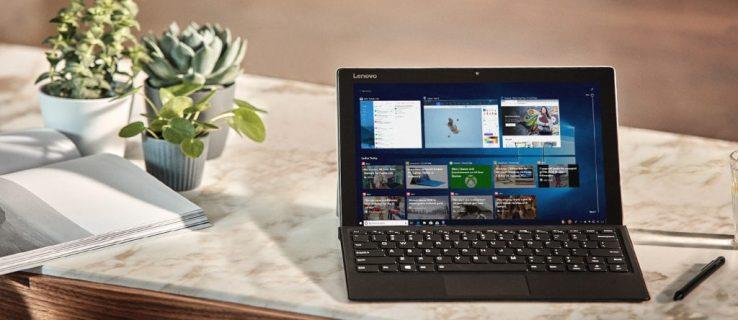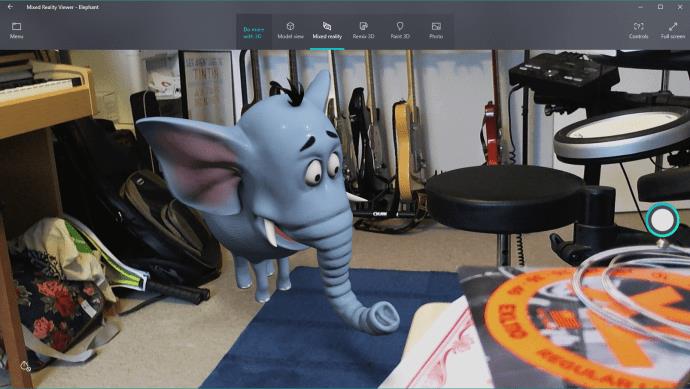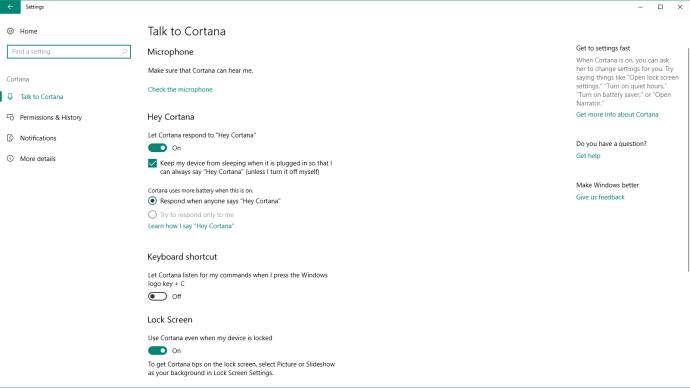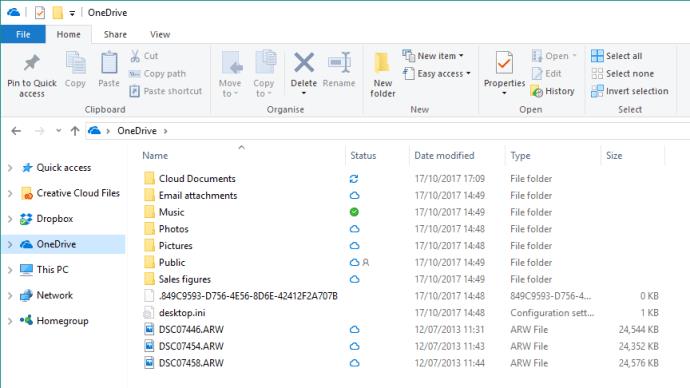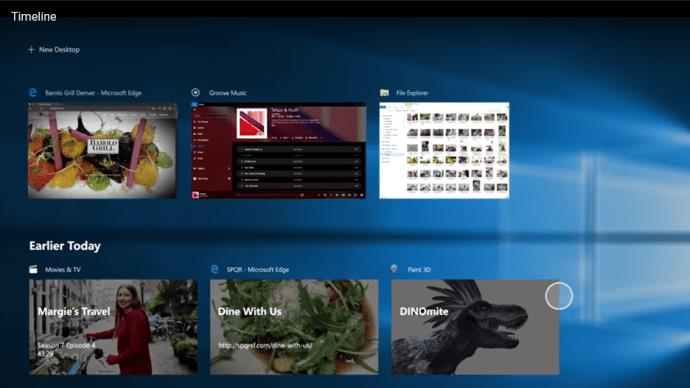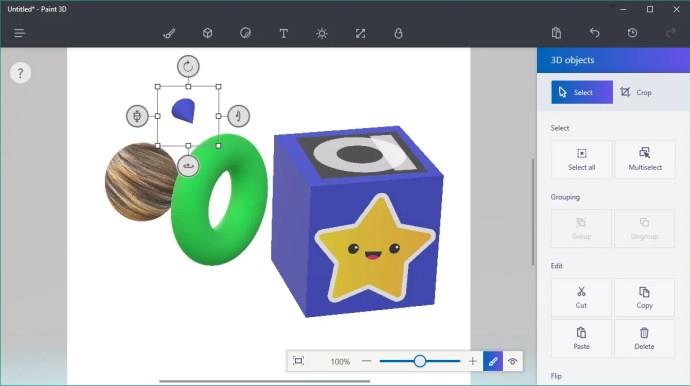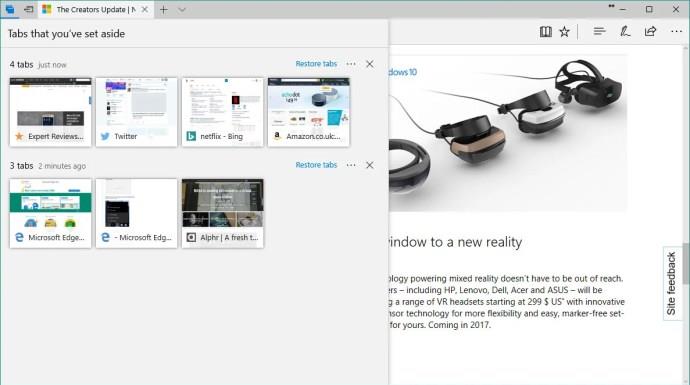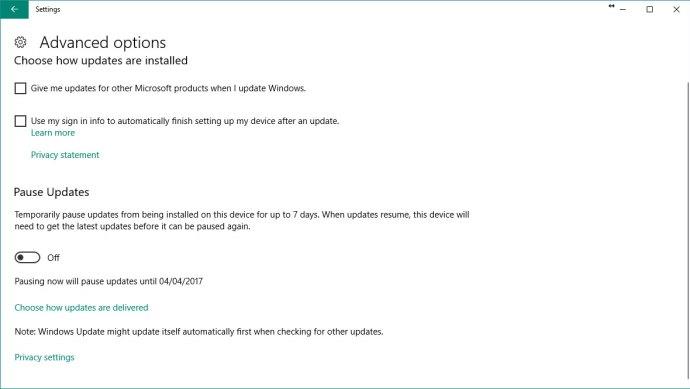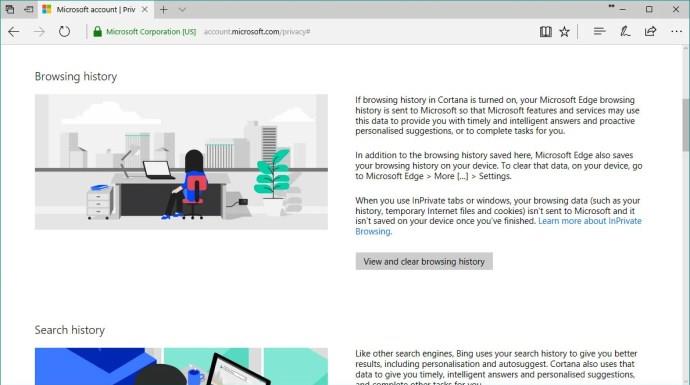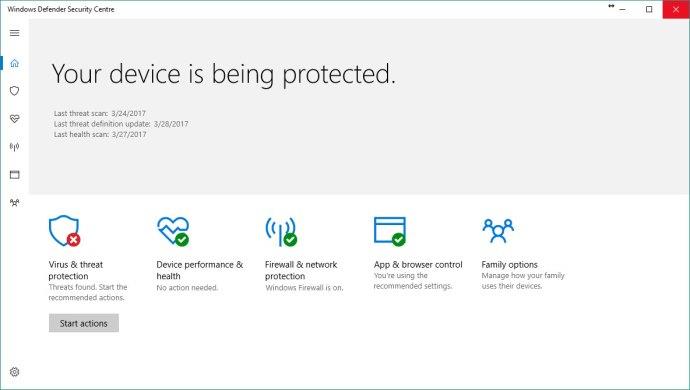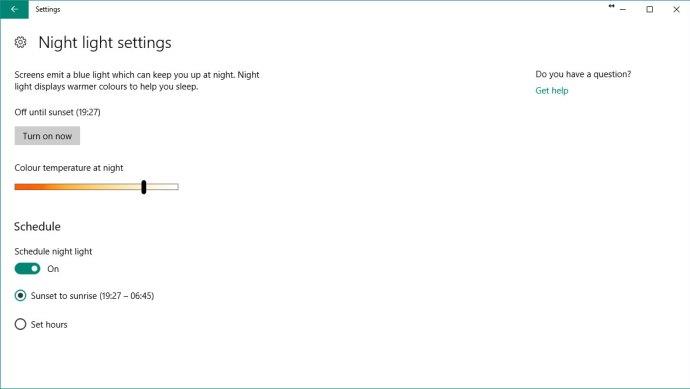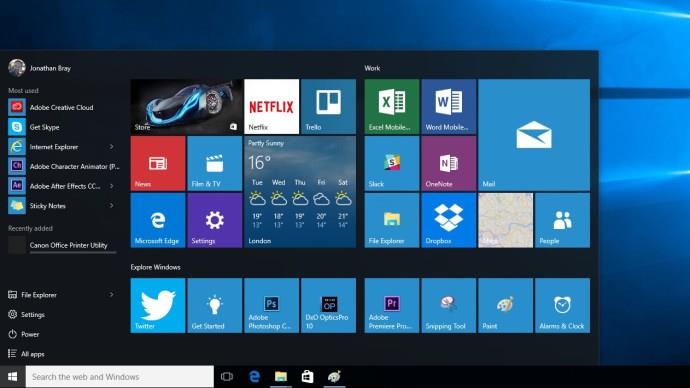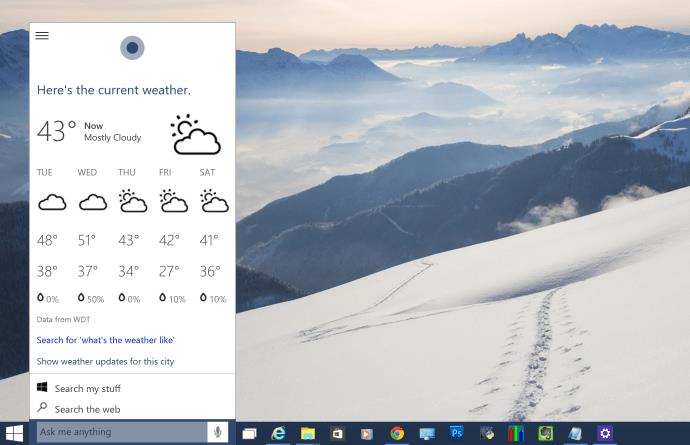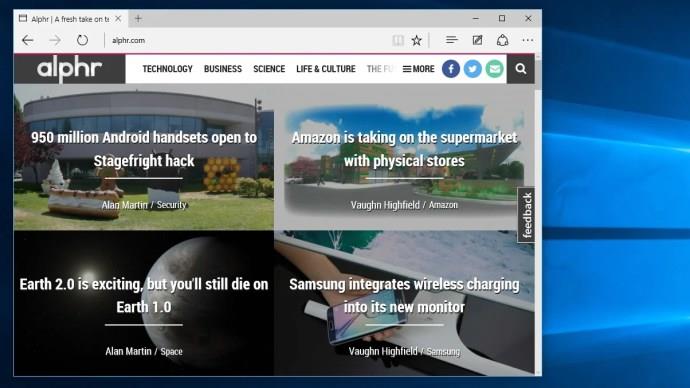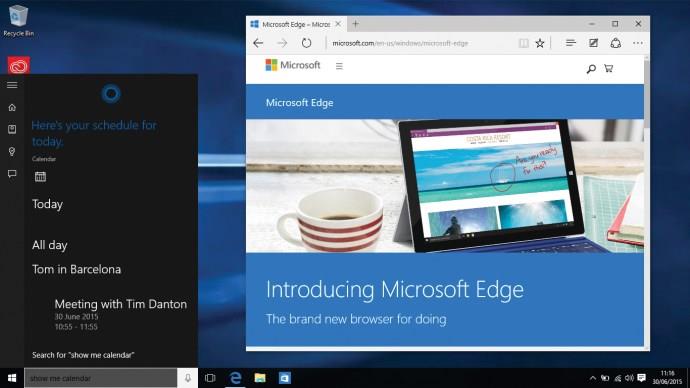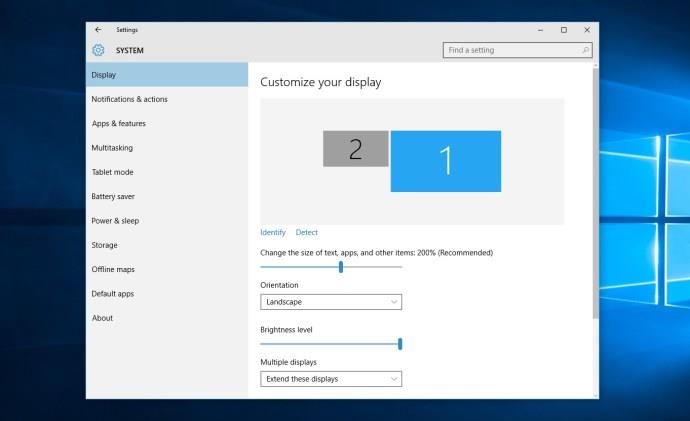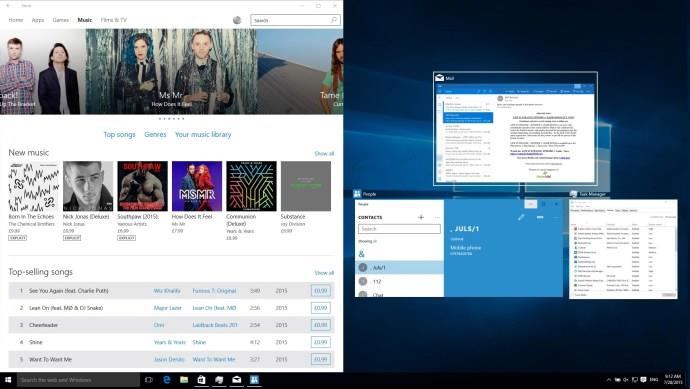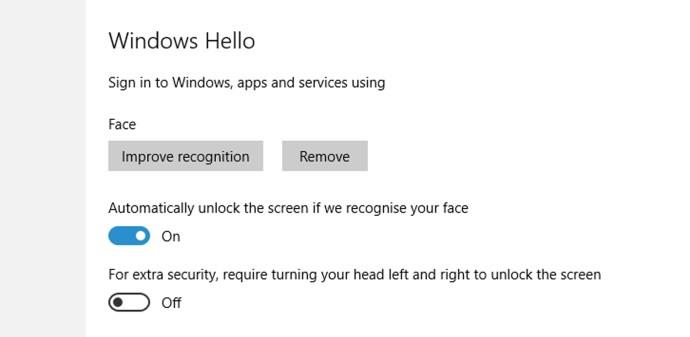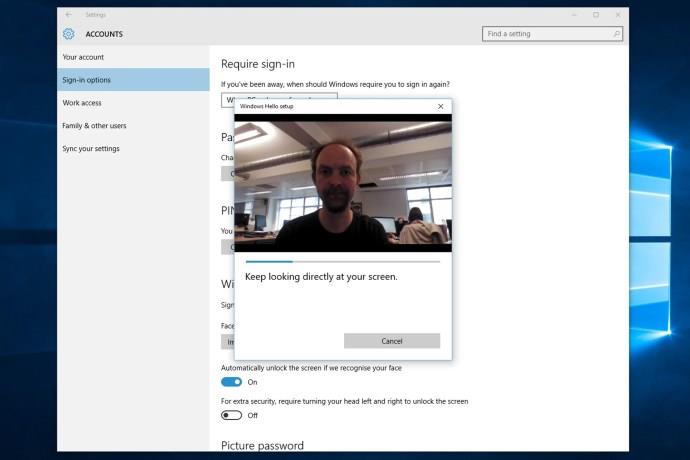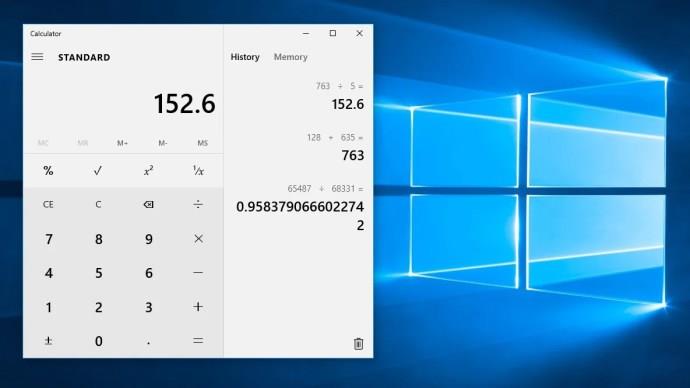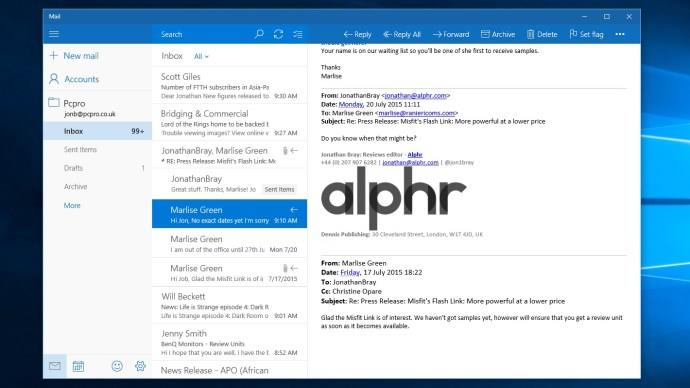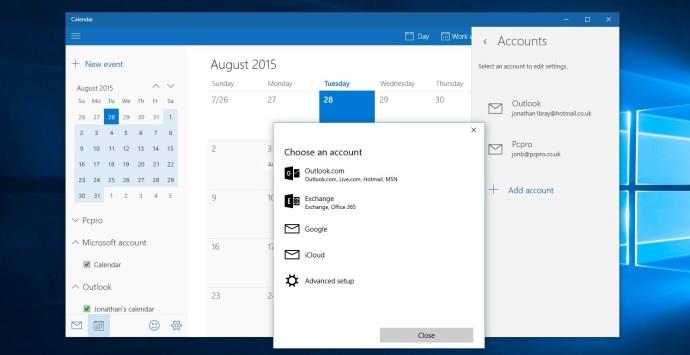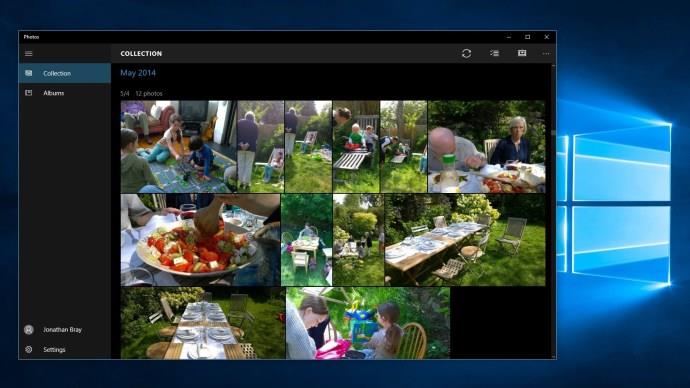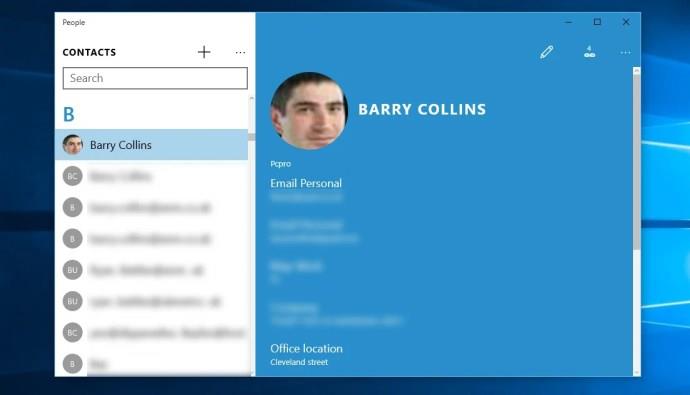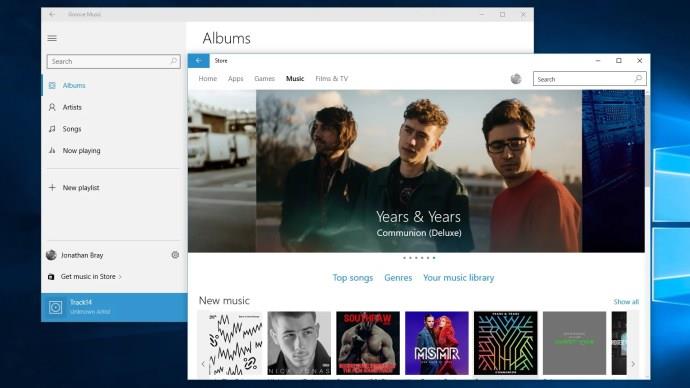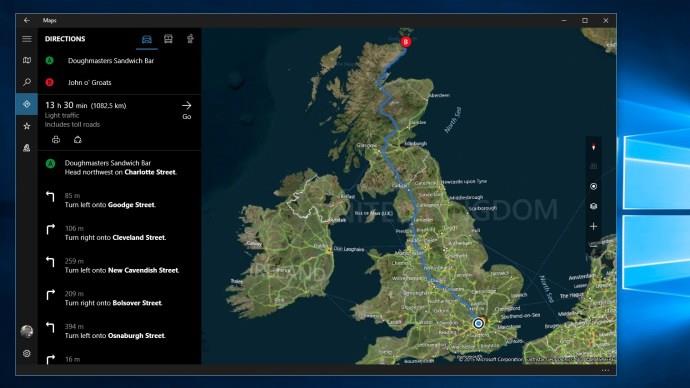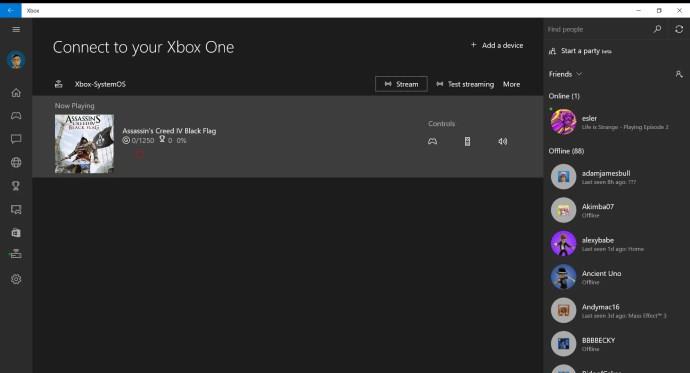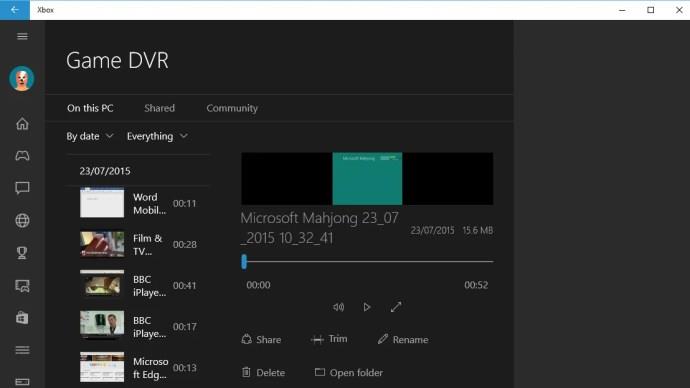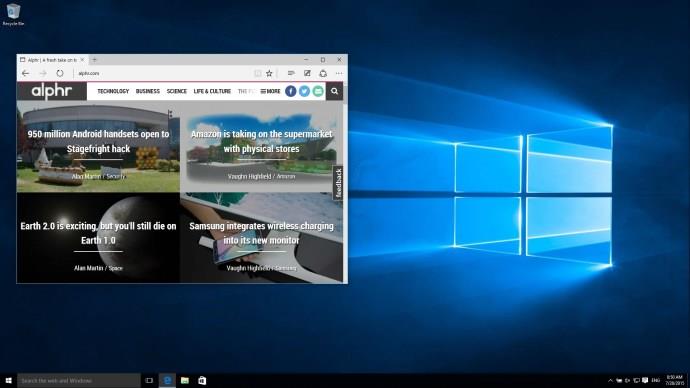£120
Pris ved gjennomgang
Kode nedgravd i Windows 10 kan ha gitt oss flere bevis som tyder på at Microsoft jobber med en Surface Phone.
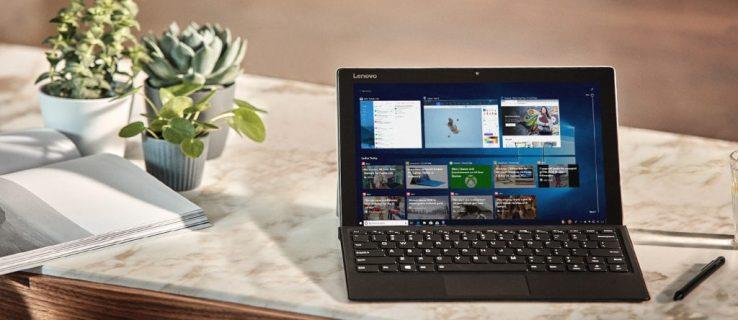
Dette er ikke første gang rykter om en slik enhet har sirkulert, men dette kan være det sterkeste glimtet ennå, fra en offisiell kilde.
Spesielt antyder kode som ble avdekket i en nylig Windows 10-oppdatering at det finnes en enhet som kjører på Andromeda OS, en kommende, modulær versjon av Windows 10. En fersk rapport antydet at den første versjonen av Andromeda OS ville fokusere på mobile enheter, og muligens wearables. Andromeda skal lanseres senere i år, tidlig neste år, slik at vi kunne se Surface Phone i løpet av måneder, selv om det er et utrolig optimistisk anslag.
En Surface Phone har vært ryktet i årevis, siden de første Surface-nettbrettene ble lansert.
Originalartikkelen fortsetter nedenfor
Windows 10 April-oppdateringen (tidligere kjent som Windows 10 Spring Update) er live. Microsoft startet den globale utrullingen til alle maskiner 8. mai, mer enn en uke etter lanseringen 30. april, og forskjøvet den på denne måten for å løse eventuelle feil eller problemer.
Du trenger ikke å gjøre noe for å få oppdateringen; den rulles ut automatisk til deg gjennom Windows Update, så sjansen er stor for at du allerede har den. Hvis du ikke har automatiske oppdateringer aktivert, kan du tvinge oppdateringen til å vises manuelt ved å gå til Innstillinger | Oppdatering og sikkerhet | Windows-oppdatering.
Klikk "Se etter oppdateringer" og nedlastings- og installasjonsprosessen starter. Microsoft har også skissert trinnene i en opplæringsvideo (nedenfor).
LES NESTE: Slik fikser du Windows Update i Windows 10 hvis den blir sittende fast
Hva er nytt i Windows 10 April 2018-oppdateringen?
Blant de nye funksjonene i Windows 10 April 2018-oppdateringen er en tidslinjefunksjon som lar deg gjenoppta apper og aktiviteter hvis du bytter fra en Windows 10-enhet til en annen. Det er også justeringer av hvordan enkelte deler av Windows 10 ser ut også, med oppgavelinjen, klokken og handlingssenteret som alle får små oppdateringer. Cortana har mottatt oppgraderinger, og det er ytterligere forbedringer i måten Windows 10 skaleres på på høyoppløselige skjermer.
Hva var nytt i Fall Creators-oppdateringen?
Fall Creators Update gikk foran den kommende Spring Creators-oppdateringen, men til tross for navnet hadde det ikke mye med kreativitet å gjøre. Hovedforbedringen i den retningen var en oppdatert versjon av Photos-appen, som nå inkluderer en helt ny videoredigeringsmodul.
Dette er, for å være rettferdig, ganske morsomt å leke med: du kan lage animerte lysbildefremvisninger av bildene og videoopptakene dine på sekunder, ved å trekke på et utvalg forhåndsinnstilte visuelle temaer, lydsenger og overgangseffekter. Det er også en "Video remix"-funksjon med ett klikk som tar alle avgjørelsene for deg. Bare velg bildene dine og trykk på knappen, og den kombinerer dem til en slående videopresentasjon.

Men alt er veldig begrenset. For eksempel er det ingen enkel måte å synkronisere et lydspor eller legge over lydeffekter på; totalt sett er den mindre dyktig enn den gamle (nå utgåtte) Windows Movie Maker-appen. For noe mer avansert enn det rare Facebook-innlegget, vil du investere i skikkelig tredjepartsprogramvare.
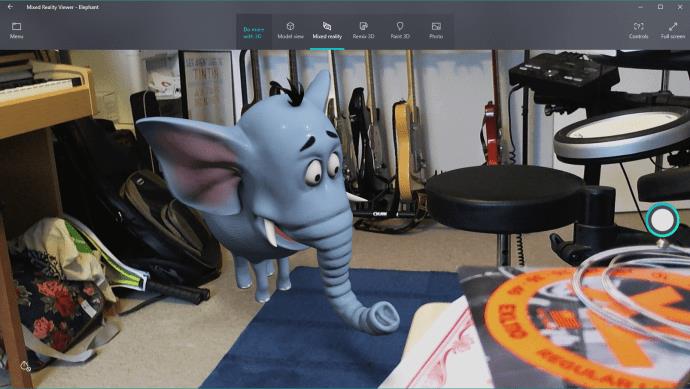
Bortsett fra det, inkluderer Fall Creators Update også Mixed Reality Viewer-appen, som lar deg legge 3D-modeller over scener tatt med enhetens kamera. Det er en søt teknologidemo – appen identifiserer gulvet automatisk og genererer virtuelle skygger for å få modellen til å se ut som en del av scenen – men igjen er det neppe det du vil kalle kreativ.
Oppdateringer til Edge
Ikke mange bruker Edge som førstevalgsnettleser, men Microsoft utvikler den gradvis til en utfordrer. Mobilutgaver for Android og iOS ble utgitt for noen uker siden, slik at du kan synkronisere bokmerker og andre innstillinger på tvers av stasjonære og mobile enheter.
I tillegg gir den nye versjonen som følger med Fall Creators Update forbedret PDF-håndtering, slik at du nå kan fylle ut PDF-skjemaer i nettleseren og til og med skrive inn i dem med en pekepenn. Det er også forbedringer til EPUB-håndtering, pluss en «les høyt»-funksjon som kan være nyttig hvis du er svaksynt, eller bare prøver å gjøre to ting samtidig. Dessverre er implementeringen langt fra perfekt: den syntetiserte stemmen er utmattende monoton, og har en tendens til å legge pauser og vekt på unaturlige steder.
Generelle grensesnittendringer
Fall Creators Update bringer en rekke justeringer av den generelle oppførselen og utseendet til Windows 10. Spesielt får Action Center et nytt utseende – det er et av de første elementene som viser frem Microsofts nye "Flytende" designsystem. Dette er ikke et stort avbrekk fra det vi har nå, men det betyr at apper og kontroller begynner å se mer skinnende og gjennomsiktige ut (litt mer som de gjorde i Windows 7), og gjør mer bruk av animasjon. Hvis du er interessert, har Microsoft gitt ut en video som viser frem de nye Fluent-elementene .

Start-menyen har også fått en flytende touch-up, med skinnende høydepunkter som følger musepekeren rundt. Og det er nå mulig å justere størrelsen på Start-menyen diagonalt ved å klikke og dra fra øverste høyre hjørne.
Andre steder har et lite iøynefallende My People-ikon dukket opp til venstre for varslingsområdet. Herfra kan du raskt sende e-poster i Windows Mail, utveksle direktemeldinger eller sette opp tale- og videosamtaler i Skype. Opptil tre kontakter kan festes ved siden av også, for enda raskere kommunikasjon. Det er ikke en dårlig funksjon, men nå vil de fleste sikkert allerede ha funnet en kommunikasjonsarbeidsflyt som fungerer for dem – muligens involverer Slack, eller en annen tredjepartsteknologi som ikke er pent integrert med Microsofts People-app.
Uansett hvilken kommunikasjonsplattform du bruker, gjør Fall Creators Update det enklere enn noen gang å sende dumme meldinger til kollegene dine med en ny systemomfattende flytende emoji-palett – bare trykk på Windows-tasten og stopp sammen for å åpne den.
Innstillinger og tjenester
Den oppdaterte Innstillinger-appen ser omtrent den samme ut som den gjorde før, men bla deg rundt og du vil finne flere nye funksjoner. Lagringsinnstillingene inkluderer nå muligheten for automatisk å fjerne urørte filer fra nedlastingsmappen din etter 30 dager. Det er en bryter for å aktivere innebygd HDR-støtte også, hvis skjermen støtter det, og en ny Cortana-seksjon som samler alle de forskjellige innstillingene knyttet til Microsofts digitale virtuelle assistent.
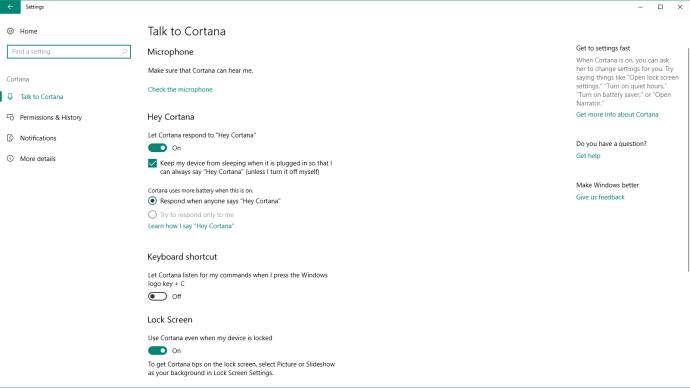
En spesielt lovende ny funksjon er strømregulering: hvis du kjører på batteristrøm, og profilen din er satt til Balansert eller Batterisparing, vil Windows nå bremse ned apper som kjører i bakgrunnen for å forlenge batterilevetiden. Selskapet hevder at det har oppnådd levetidsforbedringer på opptil 11 % ved å bruke denne funksjonen. Hvis det er en app du alltid vil kjøre i full hastighet, kan du konfigurere den i Batteri-delen av Windows 10s strøm- og hvileinnstillinger.
En annen viktig ny funksjon – gjemt i Windows Defender Security Center – er kontrollert mappetilgang. Når dette er slått på, vil Windows 10 sende opp et varsel hvis en uklarert prosess prøver å endre filer i dine personlige mapper og blokkere operasjonen. Dette burde fullstendig beseire den typen ransomware-angrep som har forårsaket så mye kaos i det siste. Dessverre er den egentlig ikke moden nok til å anbefale for generell bruk: som standard blokkerer den absolutt alle tredjepartsapplikasjoner, og å legge til unntak er en kjedelig manuell prosess.
Til slutt er det en ny «Koble telefonen din»-funksjon, som gjør det enkelt å installere Cortana-appen for iOS og Android, og dele URL-er mellom skrivebordet og mobilenhetene dine. Android-brukere kan også få andre varsler, for eksempel varsler om tapt anrop, på skrivebordet.
OneDrive på forespørsel
Hvis du går tom for lagring, kan den beste delen av Fall Creators Update være OneDrives nye «Files on Demand»-funksjon. Når dette er aktivert, vil ikke nye filer som kommer til OneDrive automatisk lastes ned til PC-en. De vil imidlertid vises i Utforsker, med et lite skyikon ved siden av dem. Når du dobbeltklikker på en av disse filene, eller får tilgang til den på annen måte, vil den automatisk hentes fra internett og åpnes.
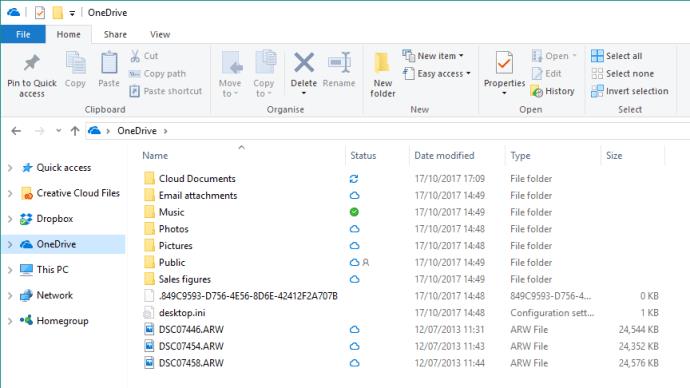
Når en fil er lastet ned, forblir den på harddisken din, og påfølgende endringer synkroniseres akkurat som en vanlig OneDrive-fil. Hvis du trenger å gjenvinne diskplassen, kan du ganske enkelt høyreklikke og sende den tilbake til skyen.
Det er unektelig et mer praktisk svar på begrenset lagring enn Dropbox eller Google Drive. Det er bare synd at det ikke kom for noen år siden, da bittesmå SSD-er fortsatt var ganske vanlig; i dag gjør noen få gigabyte her eller der ingen stor forskjell for folk flest.
Hva er ikke i Fall Creators' Update
Skuffende nok var den nye tidslinjefunksjonen – opprinnelig annonsert som en viktig fordel med Fall Creator's Update – ikke klar i tide for utgivelse. Det er synd, siden det er en god idé: den gir deg en kronologisk oversikt over de siste applikasjonene og dokumentene du har jobbet med, og lar deg hoppe tilbake til noen av dem med et enkelt klikk. Etter Microsofts promo-video å dømme, ser det mye mer praktisk ut enn å åpne apper og dokumenter for hånd; dessverre, vi må nok nå vente på den neste store Windows 10-oppdateringen for en generell utgivelse.
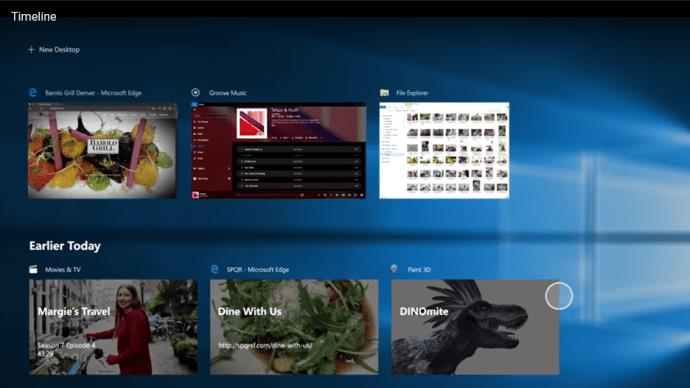
Merk også at hvis du fortsatt bruker den gamle Outlook Express-e-postappen, blir denne fjernet i Fall Creators Update, etter å ha blitt fullstendig erstattet av Mail-appen. Og mens Microsoft Paint fortsatt er der, er den nå offisielt avviklet, noe som betyr at den ikke får noen nye funksjoner og kan bli fjernet i en fremtidig oppdatering.
Fremtiden for mobile plattformer
Ved siden av hovedutgivelsen er det også en ny Fall Creators Update til Windows 10 Mobile – plattformens lillebror som kjører på ARM-baserte smarttelefoner og nettbrett. Dette er imidlertid en mye mindre utgivelse enn desktop-utgaven, med langt flere feilrettinger enn nye funksjoner: hovedoppdateringene er et nytt tofaktorautentiseringssystem, forbedringer av VPN-systemet og støtte for alle de hotteste nye emoji-symbolene.
For å være ærlig spiller det knapt noen rolle på dette stadiet. Noen dager før Fall Creators Update offisielt begynte å rulle ut, bekreftet Microsofts Joe Belfiore at utvikling av Windows 10 Mobile ikke lenger var et "fokus" for selskapet. Det er fornuftig, siden nesten ingen lager eller kjøper Windows-smarttelefoner lenger. Likevel er det synd, ideen om at de samme Store-appene skulle kjøre på skrivebordet og telefonen din var en viktig del av den opprinnelige Windows 10-visjonen.
Likevel er drømmen kanskje ikke død. Microsoft har nylig utviklet nye versjoner av Windows 10 som kjører på ARM-maskinvare – som inkluderer et Win32-emuleringslag, som lar dem kjøre ikke bare Store-apper, men også eldre x86-applikasjoner. Vi kan snart se en ny generasjon lette bærbare datamaskiner og nettbrett – og ja, til og med smarttelefoner – som endelig leverer den lenge lovede opplevelsen på tvers av enheter.
Kjennelse
Ved første øyekast ser Fall Creators Update ut som litt av en nedtur. Det er ikke noe veldig kreativt med det, den nyttige tidslinjefunksjonen mangler, og mange av de synlige endringene – nye grensesnitt og ombyttede innstillinger – føles mer som kosmetiske justeringer enn solide forbedringer.
Likevel er det noen veldig positive funksjoner her å oppdage. Kontrollert mappetilgang er potensielt et veldig verdifullt tillegg, og app-struping kan vise seg å være en virkelig velsignelse for overarbeidede reisende som trenger å få ut hver siste dråpe batteristrøm. OneDrive on Demand er i mellomtiden det fineste svaret vi har sett på problemet med skysynkronisering på en enhet som mangler lagringsplass.
Alt det er selvfølgelig like bra, for som vanlig er dette ikke en valgfri oppdatering: før eller siden kommer Windows 10-brukere til å få Fall Creators Update enten de vil ha det eller ikke. Når det er tilfelle, kan vi kanskje være takknemlige for at Microsoft har holdt tilbake fra store, transformative endringer. Det den har gitt oss i stedet er kanskje ikke så veldig ambisiøst, men det er nok et klart skritt fremover for Windows 10.
Ikke oppgradert til Windows 10 ennå? Du kan hente Home-versjonen på Amazon UK her (eller Amazon US ).
Hva var nytt i aprils Windows 10 Creators Update?
Den store nye ideen i Creators Update – den som antagelig rettferdiggjør navnet sitt – er et dytt inn i 3D. En del av det er sammenkoblingen av den nye Paint 3D-appen. Opprinnelig utgitt i fjor som en forhåndsvisning av teknologi, er den nå innebygd i Windows, slik at du enkelt kan "doodle" 3D-objekter og -scener. Det er unektelig morsomt å leke med, og du kan oppnå imponerende resultater med et lite klikk og dra rundt.
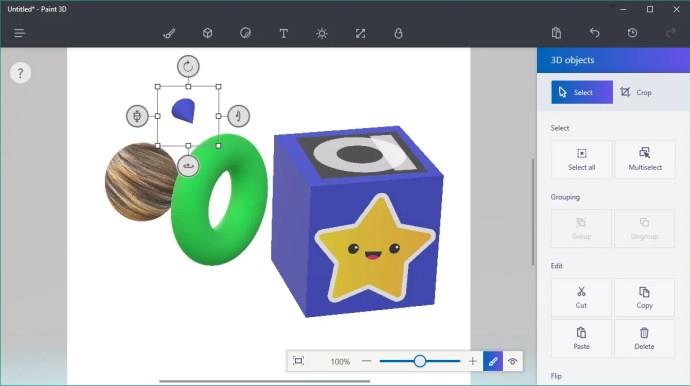
Det er imidlertid et begrenset tilbud. Selv om det er mulig å sende ut kreasjonen din til en 3D-skriver og å jobbe med forhåndslagde modeller fra Microsofts Remix 3D-nettsted, mangler Paint 3D presisjonsverktøyene som trengs for å lage komplekse objekter fra den virkelige verden.
Spennende nok har Microsoft demonstrert en app kalt Windows Capture 3D som lar deg bruke smarttelefonen din som en 3D-skanner, for å lage virtuelle modeller av virkelige objekter, men det er ikke en funksjon innebygd i skrivebordsappen akkurat nå. I likhet med den originale Microsoft Paint er det et morsomt utstillingsvindu for Windows' potensial i stedet for et seriøst verktøy i seg selv.
Creators Update har også som mål å utvide Windows til den tredje dimensjonen, via Microsofts Mixed Reality API. Tidligere kjent som Windows Holographic, ble dette avslørt som en del av den originale Windows 10-visjonen tilbake i 2015; nå blir det endelig virkelighet. Acer, Asus, Dell, HP og Lenovo planlegger alle å lansere hodesett som lar deg kartlegge interaktivt 3D-innhold til verden rundt deg, til priser så lave som $300. De forventes å komme i løpet av månedene etter Creators Update: vi må vente og se hvor godt de fungerer.
Windows 10 Creators-oppdatering: Nye funksjoner for Microsoft Edge
Etter å ha fått støtte for utvidelser i jubileumsoppdateringen, får Microsofts Edge-nettleser nå en rekke nye funksjoner, inkludert innebygd WebVR-støtte for 3D-apper som passer til de nevnte headsettene. Edge kan også nå lese e-bøker i ubeskyttet EPUB-format, og du vil kunne kjøpe bøker direkte fra Windows Store, så i teorien kan Windows-nettbrettet ditt erstatte en Kindle eller annen e-leser.
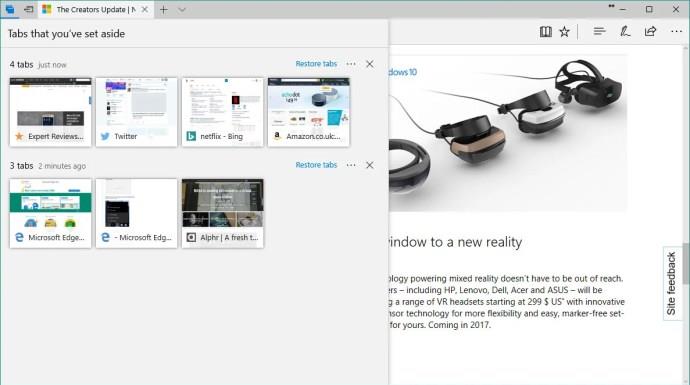
Vanlige brukere kan kanskje være mer interessert i nye alternativer for å lagre og laste inn fanegrupper på nytt – slik at du raskt kan hente frem et spesifikt sett med sider – og en ny forhåndsvisningslinje som viser miniatyrbilder av alle åpne faner, og hjelper deg å hoppe rett til høyre side. Det er også mulig å åpne et nytt vindu, eller et nytt privat vindu direkte fra Edge-ikonets hoppliste.
Vår favoritt nye funksjon er den nye "sett til side"-knappen som midlertidig sveiper alle åpne faner inn i en skjult sidefelt, slik at du kan begynne å surfe på nytt med en ren tavle. Et raskt klikk åpner sidefeltet, slik at du kan gjenopprette individuelle faner, eller bringe alt tilbake på en gang. Gjennom det hele forblir nettleseren imponerende rask og lett, og disse nye funksjonene gjør den til et mer fristende nettleservalg enn noen gang. Det er bare synd at den fortsatt mangler funksjoner på tvers av plattformer, så du kan ikke synkronisere innstillingene dine med en iOS/Android-smarttelefon eller MacBook.
Windows 10 Creators Update anmeldelse: Oppdateringer, oppdatert
En av de store frustrasjonene med Windows 10 har vært mangelen på kontroll over oppdateringer. Du har lite eller ingen valg når det kommer til enorme mengder data, og selv etter år med brukerklager på flere versjoner av operativsystemet, har Microsoft fortsatt evnen til å starte PC-en på nytt på ubeleilige tidspunkter.
Creators Update bringer flere forbedringer som Microsoft håper vil redusere irritasjonen. Til å begynne med, når en ny oppdatering krever omstart, vil Windows nå advare deg med et stort fargerikt banner, slik at du kan velge en omstartstid som passer deg, eller slumre oppdateringen i tre dager med et klikk.
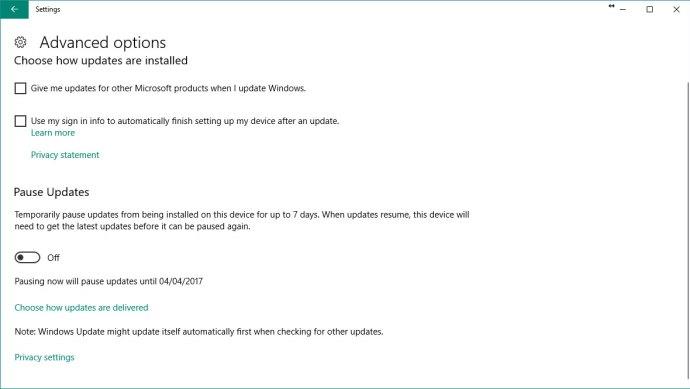
Alternativene for aktive timer er også utvidet. Det er nå mulig å angi en vanlig periode på opptil 18 timer om dagen der Windows ikke vil starte på nytt, opp fra 12 timer i tidligere versjoner av Windows 10. Og hvis du har et større prosjekt som rett og slett ikke må avbrytes, du kan nå pause oppdateringer helt i opptil syv dager.
Til slutt, takket være Microsofts nye Unified Update Platform, vil PC-en din nå bare laste ned de spesifikke filene som krever oppdatering på PC-en, i stedet for å hente et enormt arkiv som kanskje ikke er nødvendig. På slutten av dagen er du fortsatt nødt til å oppdatere Windows regelmessig, men Creators Update gir deg mye mer klarhet og kontroll over når datamaskinen starter på nytt, noe som får to tomler opp fra meg.
Oppdatering for skapere er flott for spillere
Noen nye funksjoner i Creators Update vil glede spillere. En ny spillmodus lar Windows gi CPU og GPU prioritet til spill, for å sikre at bakgrunnsprosesser og applikasjoner ikke trekker ned ytelsen. Det er planer om å aktivere spillmodus automatisk når gjenkjente spill kjører i forgrunnen, selv om du alltid kan deaktivere den, enten via spilllinjen eller den nye spillsiden i Windows 10 Innstillinger-appen.
Det er også ny støtte for Beam, Microsofts egen live-streamingtjeneste. Du kan nå begynne å dele en direktesendt videostrøm av spillet ditt over internett med bare noen få tastetrykk, direkte fra spilllinjen. Takket være en hevdet ventetid på mindre enn ett sekund, kan du også fortsette live-samtaler med seere, som vises overlappet på spillskjermen din og til og med lar eksterne seere utløse hendelser i spillet.
Windows 10 Creators Update: Personvernendringer
En av de mest kontroversielle aspektene ved Windows 10 er hvor mye informasjon den deler med Microsoft om hva du gjør med den. Med Creators Update har Microsoft gjort noen få endringer for å gi større åpenhet. Når du installerer oppdateringen, blir du bedt om å gå gjennom personverninnstillingene dine: Express-alternativet, som tidligere aktiverte alle Windows 10s informasjonsdelingsinnstillinger, er nå borte. Disse konfigurasjonsinnstillingene vil nå bli satt rett foran deg, slik at du aktivt kan velge om du vil tillate dem eller ikke.
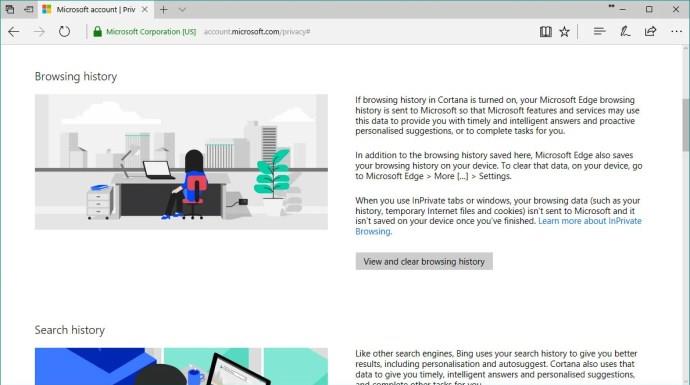
Sammen med denne endringen har Microsoft også introdusert et nytt online personvernsenter hvor du kan sjekke informasjonen som er lagret om deg på nettet, og eventuelt slette den fra Microsofts servere. Egentlig burde dette vært på plass fra starten, men det er et skritt i riktig retning som burde gå et stykke mot å lindre frykt for personvern.
Hei Cortana, hva er nytt i Creators Update?
Microsofts stemmeassistent får noen nye funksjoner i Creators Update. Nye funksjoner inkluderer å kontrollere volumet på lyden og låse, starte på nytt eller slå av PC-en eller den bærbare datamaskinen. Det er også mulig å stille inn mer sofistikerte tilbakevendende påminnelser ved ganske enkelt å si (for eksempel) at du vil ha en dytt hver uke.
Cortana får også et nytt fullskjermsgrensesnitt. Hvis du lar tastaturet og musen være urørt en stund, så bjeff "Hei, Cortana!" (forutsatt at du har latt PC-en din lytte etter den setningen), vil et Cortana-overlegg i gigantisk størrelse ta over skjermen, med en stor font som gjør det enkelt å bekrefte at Cortana har hørt og forstått forespørselen din.
Kanskje mest interessant, tredjeparts apputviklere kan nå bygge Cortana-støtte inn i applikasjonene sine. Wunderlist og Netflix støtter allerede stemmekontroll og uten tvil vil flere nyttige og interessante applikasjoner følge.
Og resten…
For noen kan disse store funksjonsoppdateringene være utrolig verdifulle; for andre gjør de kanskje ikke mye forskjell. Uansett, Creators Update bringer også dusinvis av små forbedringer, hvorav noen garantert vil ha en innvirkning.
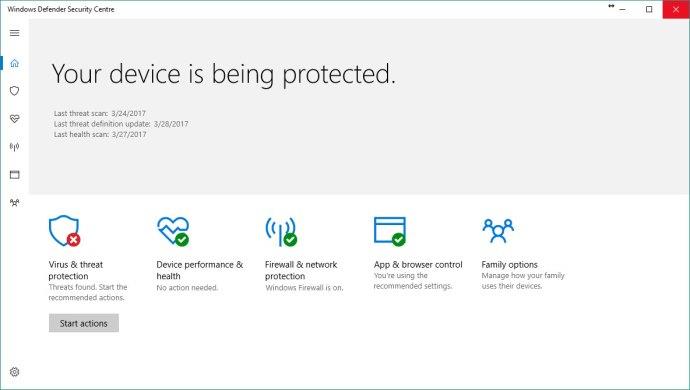
En du kanskje raskt vil legge merke til er at Windows Defender nå har endret seg til Defender Security Center, en UWP-lignende app som enkelt setter sammen skadevarebeskyttelse med overvåkingsalternativer for systemhelse, brannmurbeskyttelse, app- og nettleserkontroll og foreldrekontroll.
Andre steder toner et nytt alternativ kalt Night Light automatisk skjermen til en varmere, mer avslappende fargetemperatur om natten. Den nye Storage Sense-funksjonen kan nå automatisk fjerne midlertidige filer og dokumenter som ellers ville blitt hengende i papirkurven. Nye skaleringsteknikker tar sikte på å redusere problemet med uskarp tekst på skjermer med høy DPI.
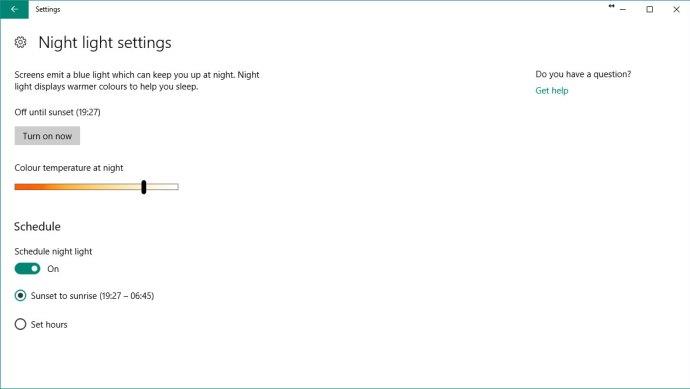
Alt i alt, mens Creators Update kanskje mangler et enkelt definerende fokus, betyr bredden at nesten alle vil få noen fordeler. Og ingen taper på noe: Microsoft har klokelig holdt seg til å forbedre eksisterende funksjoner, i stedet for å prøve å fremskaffe nye måter å jobbe på oss. Kanskje om noen år vil vi være sultne på en mer ambisiøs oppdatering, men akkurat nå treffer Creators Update perfekt, og gjør Windows 10 til en mer raffinert, smartere versjon av seg selv. Med tanke på at det er helt gratis for alle Windows 10-brukere, må jeg si at det gjør det til en ganske stor hit.
Fortsetter på side 2
Hva er Windows 10 og hva gjør det spesielt?
Hvis du ikke allerede har prøvd Windows 10, vil du finne mye nytt og forbedret. Selv før Creators Update, representerte OS et stort steg opp fra det som gikk før.
Overskriftsfunksjonen er returen av Start-menyen, etter den midlertidige forvisningen i Windows 8. Dette er ikke bare en gjenoppretting av den gamle Windows 7-kulen, men en ny versjon som tilbyr Live Tiles som kan endres størrelse, og gir umiddelbare oppdateringer fra apper som Nyheter, Mail og Kalender.
Til venstre for Live Tiles viser Start-menyen en rekke snarveier til nylig brukte og mest brukte applikasjoner. I den første utgivelsen av Windows 10 var det et All Apps-alternativ, men det er borte: nå viser menyen alltid alle apper.
En liten funksjon vi virkelig liker er en Avinstaller-kobling som vises direkte på Start-menyflisen, for hvert skrivebord og UWP-app. Det er et velkomment skritt mot enklere rengjøring. Ikoner for kontohandlinger, Innstillinger og avslutning og omstart er også praktisk plassert rett ved Start-knappen, ikke gjemt bort som i Windows 8.
Som standard er Start-menyen en ganske sjenerøs størrelse, som tar opp minst en fjerdedel av en Full HD-skjerm, men du kan endre størrelsen på den både horisontalt og vertikalt, og hvis flisene dine ikke passer, kan du bla for å se dem . Hvis du har et nettbrett, en bærbar PC med berøringsskjerm eller en 2-i-1 hybrid, kan du bytte til nettbrettmodus, der Start-menyen åpnes i en fullskjermsvisning som minner om den gamle Windows 8-startskjermen.
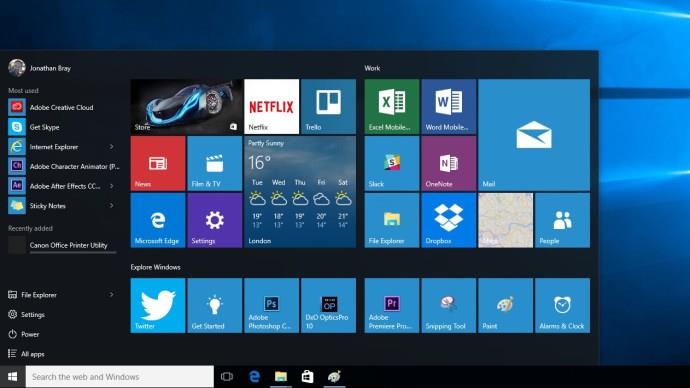
Windows 10 anmeldelse: Cortana
Cortana, den smarte personlige assistenten introdusert i Windows Phone, er standard søkeagent for Windows 10; den kan nås ved å trykke på Windows-tasten, eller med et trykk med tre fingre på pekeplaten (forutsatt at pekeplaten støtter multitouch-bevegelser).
Du kan også snakke med Cortana direkte ved å bruke Windows 10s innebygde stemmegjenkjenningsfunksjoner. Hvis du vil, kan du til og med velge å aktivere Cortana ved ganske enkelt å si "Hei Cortana!"; på denne måten kan du utføre nettsøk og andre oppgaver uten å berøre tastaturet i det hele tatt.
Systemet finner programmer og dokumenter som før, og kan svare på andre typer forespørsler også: skriv inn en beregning eller en frase, og resultatene dukker opp direkte fra oppgavelinjen. Den er god nok for enkle ærend, men ikke helt smart: etter noen få forespørsler som "vis meg busstider" bare ga dumme Bing-søk, fant jeg meg selv å falle tilbake på nettleseren.
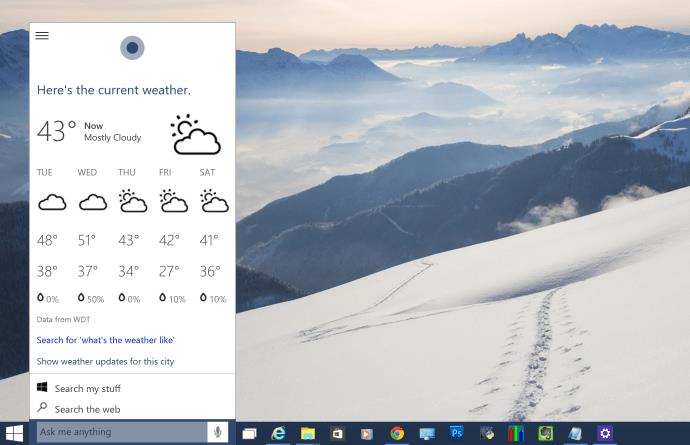
Cortana kan også utføre enkle handlinger som å stille inn en påminnelse, sjekke kalenderen eller åpne programmer. Det er til og med mulig å sende en e-post med kun stemmen din, men vær forberedt på å korrigere feilgjenkjente ord før du sender meldinger – det er ikke den mest nøyaktige talen til tekst i verden.
Selv om talekontroll ikke vil fungere for alle – spesielt ikke hvis du jobber på et moderne kontor med åpen planløsning – begynner fremveksten av apparater som Amazon Echo å normalisere stemmen som en måte å samhandle med et elektronisk apparat på. Det blir interessant å se hvordan Cortana tar det.
Windows 10 anmeldelse: Microsoft Edge
Microsofts neste generasjons nettleser er en av Windows 10s signaturfunksjoner. Opprinnelig ble den først og fremst designet for å være enklere og slankere enn Internet Explorer, men påfølgende oppdateringer har gitt den et bredt nok funksjonssett til å fungere som din daglige nettleser, så lenge du ikke trenger en spesifikk utvidelse eller kontosynkroniseringsfunksjon som bare finnes i Chrome eller en annen nettleser.
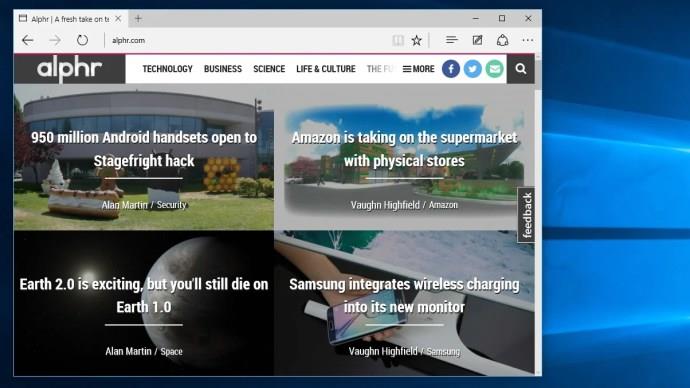
Edges særegne funksjoner inkluderer et merknadsverktøy som lar deg rable med en pekepenn på en nettside, eller skrive inn klistrelapper, og lagre eller dele markeringene dine for fremtidig referanse – og på tvers av Windows 10-enheter.
Det er Cortana-integrasjon også. Besøk nettstedet til en restaurant, og du vil se en Cortana-forespørsel i adressefeltet: "Jeg har veibeskrivelse, timer og mer." Klikk og detaljene vises i en popup-rute på siden av vinduet.
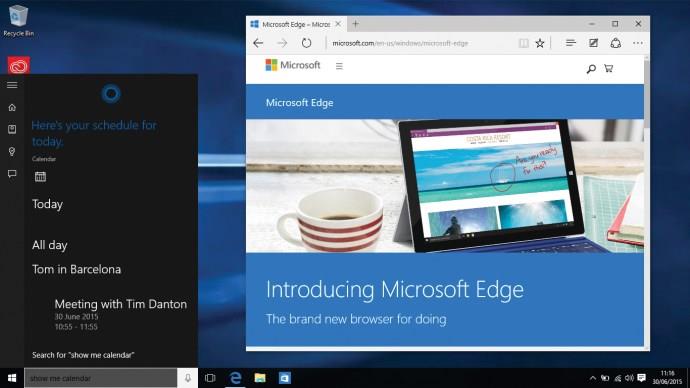
Edge er også sikrere enn din gjennomsnittlige nettleser, siden det er en UWP-app som drar nytte av sandboxingen innebygd i det rammeverket. Som et resultat er den langt mindre sårbar for hackere og drive-by-nedlastinger enn Internet Explorer noen gang har vært. Så sikker er Microsoft på robustheten til den nye nettleseren at den tilbyr en feilpremie på opptil $15 000 for alle som klarer å avsløre en sikkerhetssårbarhet.
Windows 10 anmeldelse: Utseende og preg
I den første utgivelsen av Windows 10 var en ting som ingen hos Webtech360 var opptatt av, måten alle tittelfelter var enten hvite eller grå – det skapte et kjedelig utseende som gjorde det vanskeligere å se med en gang hvilket vindu som var aktivt. Heldigvis har Microsoft siden den gang tilpasset skrivebordet for å gjøre ting mye klarere, gjennom bruk av skygger og kantlinjer.
Windows Utforsker har i mellomtiden fått nytt navn til Filutforsker, og den gamle favorittlisten er erstattet av et nytt hurtigtilgangsområde. Dette kan se ut til å gjøre det samme, men det inkluderer selvoppdaterende snarveier til de siste mappene du fikk tilgang til – en reell tidsbesparelse hvis du bytter frem og tilbake mellom mapper. For å feste en snarvei her permanent, klikk ganske enkelt på knappenålsikonet ved siden av den.
Det nye handlingssenteret er en annen stor forbedring. I tidligere utgaver av Windows pleide varslinger å dukke opp og deretter forsvinne. Windows 10 samler dem på ett sted, slik at du kan se dem ved å klikke på ikonet i systemstatusfeltet. Panelet tilbyr også ett-trykks snarveier som lar deg raskt bytte til nettbrettmodus og få tilgang til innstillinger som skjermdeling, lysstyrke og nettverksinnstillinger.
Og det er godt å endelig se at Windows tar i bruk en fornuftig tilnærming til skalering for oppsett med flere skjermer. Windows 10 lar deg stille inn skjermskalering på skjermbasis, slik at du kan koble den kompakte bærbare datamaskinen til en 4K-stasjonær skjerm, dra vinduer frem og tilbake mellom de to og få den beste bildekvaliteten fra begge. Dessverre betyr ikke dette at skaleringsproblemer vil forsvinne helt. Det krever at programvareutviklere sikrer at applikasjonene deres skaleres riktig, men det er et skritt i riktig retning.
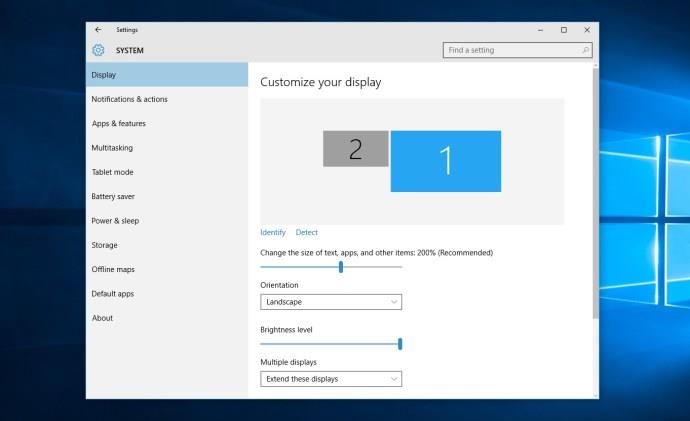
Windows 10 anmeldelse: Snap Assist og Task View
En enkel, men veldig sympatisk funksjon i Windows 10 er Snap Assist. Det er en oppgradering til den gamle Aero Snap-funksjonen fra Windows 7, som lar deg forankre vinduer til sidene av skjermen ved å dra eller trykke på Windows-tasten pluss venstre eller høyre markør. I Windows 10, når du knipser et vindu i halvskjermsvisning, blir du presentert med miniatyrbilder av andre åpne vinduer: et klikk utvider ett for å fylle den andre halvdelen av skjermen.
Task View tar Windows 8s gamle appbytter til et annet nivå. Startet via et diskret ikon ved siden av søkeboksen på oppgavelinjen (eller Windows+Tab-tastetrykket), viser dette miniatyrbilder av dine åpne apper i en flislagt oversikt, lik macOSs Exposé-funksjon: du kan klikke på et miniatyrbildevindu for å åpne den, eller bruk piltastene og Enter for å velge en.
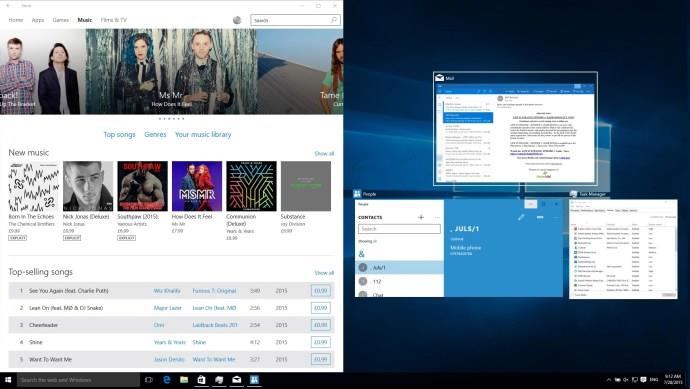
Task View er også der Windows 10s nye flere skrivebordsfunksjoner ligger, fordi endelig, Windows 10 lar deg sette opp flere skrivebord, hver med sine egne applikasjoner og vinduer. Dette er perfekt for de som liker å sette opp spesifikke arbeidsområder for forskjellige prosjekter.
Du kan bytte skrivebord i oppgavevisningen, eller ved å holde nede Windows+Ctrl og trykke på venstre eller høyre markørtast. Applikasjoner kan også dras fra ett skrivebord til et annet i oppgavevisningen.
Enkelt oppsett
Windows 10 introduserte en skinnende ny Innstillinger-app, med et renere, hierarkisk grensesnitt som hjelper deg å oppdage og få tilgang til konfigurasjonsalternativer enklere enn før. Det ser litt ut som Windows 8s PC-innstillinger-app, men det tilbyr mange flere kontroller; med ankomsten av Creators Update, bør du kunne gjøre alt du trenger fra dette grensesnittet, og mens det gamle kontrollpanelet fortsatt er tilgjengelig, er det gjemt bort.

Nettverks- og delingssenteret, introdusert i Windows Vista, har alltid vært litt av et rot. Windows 10 introduserer en popup-visning for trådløse nettverk, noe som gjør det enklere å se og koble til det valgte nettverket. Popup-vinduet tilbyr også en medfølgende snarvei til nettverkskonfigurasjonssiden i den strømlinjeformede Innstillinger-appen, men det gjenstår noen innstillinger du bare kan komme til via nettverks- og delingssenteret.
Windows Hello sier farvel til passord
Windows 10 inkluderer også en ny teknologi kalt Windows Hello som kan identifisere deg biometrisk, ved hjelp av en fingeravtrykkleser, irisskanner eller til og med et 3D-kamera.
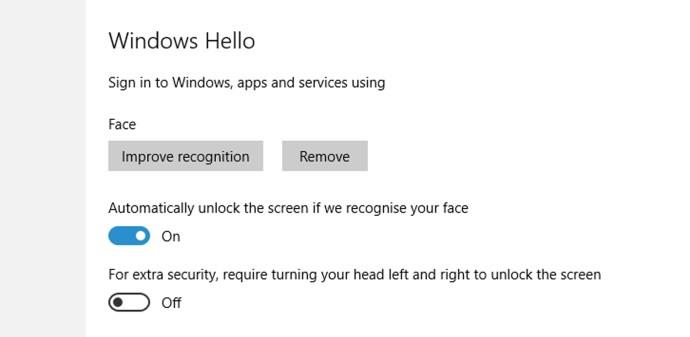
Det er mindre enkelt å bruke enn du tror. Windows Hello-alternativene vises ikke hvis du ikke har kompatibel maskinvare tilkoblet og slått på, så du må sørge for at du har de nyeste driverne som kjører for de forskjellige maskinvarebitene dine for at det skal fungere.
Jeg har også hatt problemer med maskinvare som ikke gjenkjenner ansiktet mitt helt, noe som har tvunget meg til å skrive inn et passord eller PIN-kode for å låse opp den bærbare datamaskinen. Systemet motstår i det minste forsøk på å lure det med et trykt bilde, noe som antyder at det er sikrere enn et rett webkamerabasert gjenkjenningssystem, men det gjenstår fortsatt noe arbeid med gjenkjenningspålitelighet.
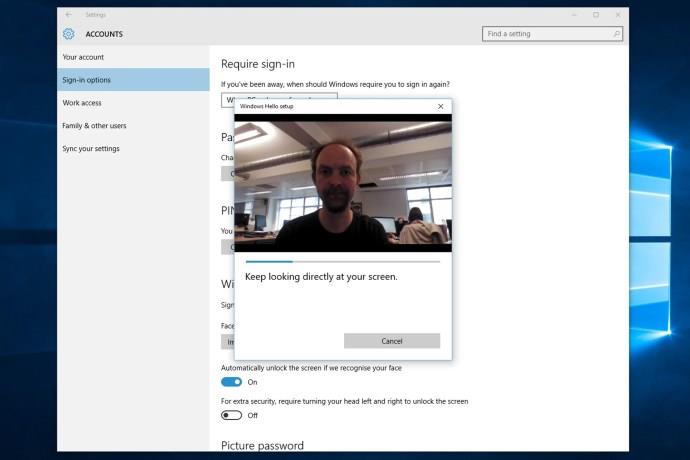
Windows 10 anmeldelse: Andre funksjoner
Windows 10 kommer også med en rekke mindre nye funksjoner som er verdt å vite om. Her er en liste over våre favoritter:
- Nye lyder og lydkontroll : Et nytt sett med systemlyder legger til Windows 10s distinkte identitet, og det støttes av en ny fingervennlig volumwidget som drar til venstre og høyre i stedet for opp og ned.
- Oppdatert ledetekst: Kommandoprompten går tilbake til MS-DOS-dager, men i Windows 10 får den en beskjeden oppdatering: endelig kan du fritt endre størrelse på ledetekstvinduer, og velge, kopiere og lime inn tekst akkurat som du kan i vanlige Windows-applikasjoner . PowerShell kommer også i forgrunnen, da Microsoft oppfordrer avanserte brukere til å ta i bruk det mye mer moderne kommandolinjegrensesnittet.
- OneDrive selektiv synkronisering: For den opprinnelige utgivelsen av Windows 10, droppet Microsoft ideen om "plassholderfiler" og oppdaterte OneDrive slik at bare filer som faktisk er på harddisken din, ble vist. Nå planlegger den angivelig å bringe tilbake plassholdere – men nøyaktig hvordan dette vil fungere gjenstår å se.
- Kalkulator: Det er en liten endring, men en symbolsk en: det velkjente Windows-kalkulatorverktøyet, knapt endret siden Windows 95, ble erstattet i Windows 10 med en ny moderne kalkulator-app. Alle de kjente alternativene er fortsatt tilgjengelige (inkludert enhetskonverteringer og Scientific and Programmer-moduser), men det er en tydelig illustrasjon på hvordan moderne apper nå kan passe godt inn i en skrivebordsarbeidsflyt.
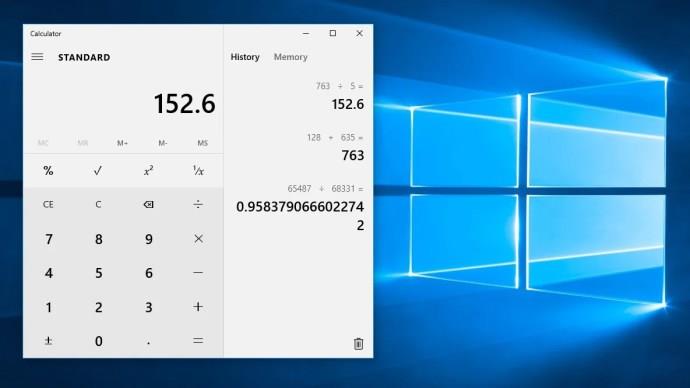
- Skriv ut til PDF: Windows har lenge støttet XML Paper Specification (XPS) – et slags alternativ til PDF – og hvis du ikke har en fysisk skriver tilkoblet, vil utskriftsfunksjonen i Windows 7 og 8 som standard generere en XPS dokument. XPS-formatet har imidlertid aldri fått utbredt bruk, og i Windows 10 er standarddriveren erstattet med en ny Print to PDF-funksjon.
- Windows Spotlight: En ny funksjon kalt Spotlight lar Windows vise live-innhold på låseskjermen mens du er borte fra PC-en. Det er blitt foreslått at Microsoft kan bruke dette til å fremheve funksjoner i operativsystemet; andre har bemerket at det kan brukes til reklame.
- Last opp bilder og videoer automatisk til OneDrive: Windows 10 inkluderer nye OneDrive AutoPlay-alternativer: når du monterer et SD-kort eller kobler til en smarttelefon, kan operativsystemet automatisk importere bildene dine og synkronisere dem til OneDrive-kontoen din. En lignende funksjon for automatisk opplasting var allerede tilgjengelig i OneDrive-smarttelefonklienten, men ideen har ikke tidligere vært støttet på skrivebordet.
- Continuum: Continuum er et fancy navn på et enkelt konsept: Windows 10-enheter kan bytte automatisk til nettbrettmodus og tilbake basert på hvilken maskinvare som er tilkoblet. Den er spesielt rettet mot to-i-ett-enheter, som du kanskje vil bruke som en vanlig bærbar PC eller som et nettbrett.
- Nye bevegelser med tre fingre: For brukere av styreflaten introduserer Windows 10 en rekke sveipebevegelser med tre fingre. Hvis du sveiper oppover med tre fingre fra skrivebordet, får du opp oppgavevisningen; Ved å sveipe til venstre eller høyre med tre fingre kan du bytte mellom virtuelle skrivebord. Hvis du har brukt OS Xs Exposé- og Spaces-funksjoner så – for ikke å sette et for godt poeng på det, i tilfelle noen advokater leser – vil du være hjemme.
- Kodeker i massevis: Audiofile og videoentusiaster kan feire: Windows 10 inkluderer innebygd støtte for FLAC tapsfri lyd og Matroska-video, så det er ingen grunn til å rote rundt med tredjepartskodeker. FLAC ble utgitt i 2001, og Matroska-prosjektet ble startet i 2002, så det er et tilfelle av bedre sent enn aldri.
De innebygde appene
Sammen med Cortana og Start-menyen har Windows 10s innebygde apper også sett en ganske stor oppdatering, ingen mer betydelig enn OSs e-postapplikasjon. Windows 8.1s stygge Mail-app har blitt trukket tilbake og erstattet av den penere, mer stilige og brukervennlige Mail & Calendar.
Gjør ingen feil, dette er fortsatt en ganske enkel e-postklient: den har for eksempel ingen funksjoner for å sette opp regler. Imidlertid er det langt mindre bortkastet plass og det føles som en mye mer voksen app enn før.
Den nye e-postklienten inneholder funksjoner som støtte for berøringsflate og berøringsskjerm, med e-poster som kan arkiveres, flagges eller slettes med et fingersveip. Det er nå mulig å bygge inn tabeller og punktlister i e-post også.
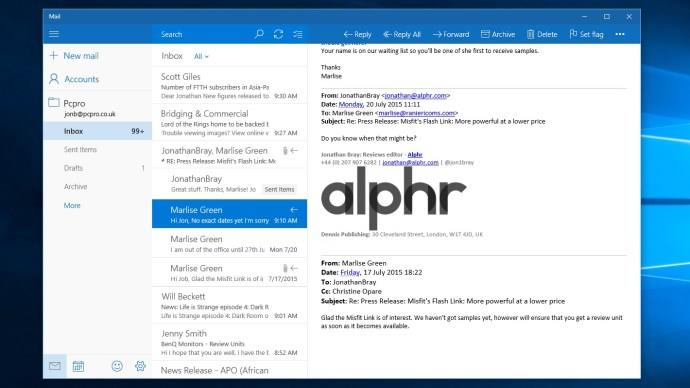
Kalender-appen er nå integrert i Mail-appen, og har blitt betydelig revidert og forbedret for Windows 10. Som med skrivebordsmotparten, Outlook, kan du få tilgang til kalenderen ved å klikke på et lite ikon i Mail-visningen nederst i venstre hjørne , og den har også et funksjonssett i skrivebordsstørrelse.
Vi er spesielt glade for at den nye kalenderappen kan opprette og spore hendelser på tvers av flere Outlook.com, Exchange, Gmail og til og med iCloud-kontoer, noe som gjør det vanskelig å holde seg på toppen av en travel timeplan.
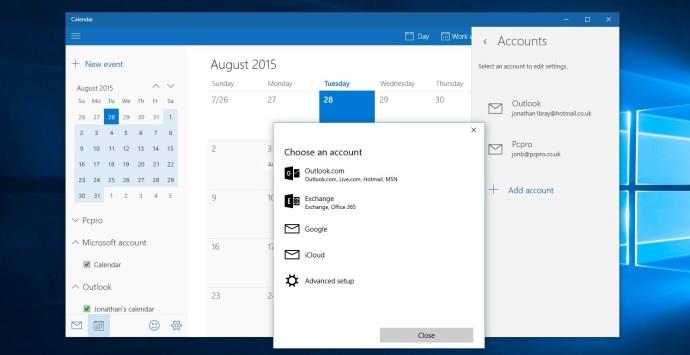
Bilder
Photos var den første Universal-appen utgitt av Microsoft, og den har gjennomgått en jevn utvikling siden den først dukket opp. Siden det er en Universal-app, er den nødvendigvis enkel i utseende, men den ser ganske bra ut på både skrivebord og nettbrett.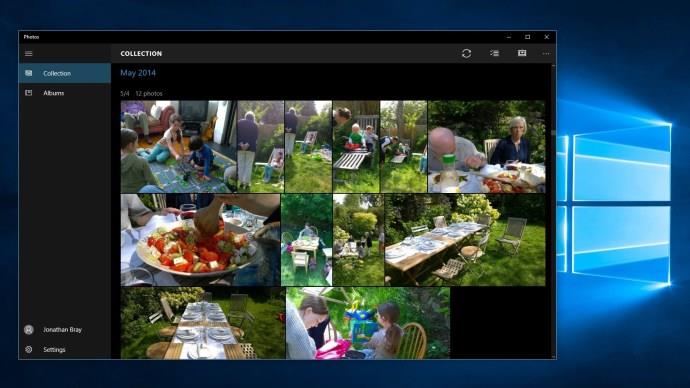
Det er der for å slå sammen bildene som er lagret på den bærbare datamaskinen, de som er løst i OneDrive, og bilder lagret online automatisk via kamerarullen på Windows Phone-enhetene dine. Fans av den gamle Windows 8-appen vil være skuffet over at det ikke er noen integrasjon med tredjepartsenheter som Flickr og Google Photos, men hvis du tar en haug med bilder rundt samme tid, vil Bilder automatisk sette sammen album av din " beste skudd" for deg.
Det er også et utvalg deling og grunnleggende bilderedigeringsverktøy – et forbedringsalternativ med ett klikk, pluss ulike verktøy for tuning, filter og spesialeffekter – men det er ingenting her som kan konkurrere med iPhoto på OS X.
Mennesker
Ved lansering virker Windows 10 People-appen som et skritt tilbake fra Windows 8-versjonen, eller til og med versjonen som kjører under Windows 8.1. Ut går de sosiale funksjonene som ble introdusert der – Hva er nytt-visningen med statusoppdateringer – og det vi sitter igjen med er en ganske grei kontaktadministrator. Men ikke bekymre deg. Det er ennå store endringer for denne appen, og andre, i Windows 10.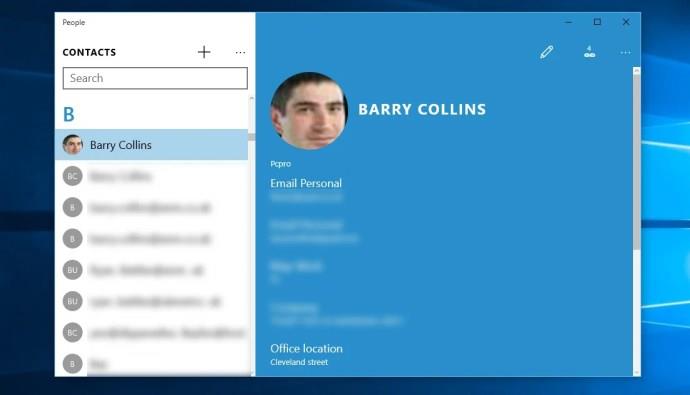
Kort sagt, Microsoft har mer ambisiøse planer for kontaktadministrasjon enn det klarte å implementere i tide til lanseringen. Det hele går tilbake til da Microsoft kjøpte Skype i 2011. Etter fem år er selskapet fortsatt i ferd med å integrere Skypes tale-, video- og meldingsplattform i Office og Windows: du må vente på muligheten til å starte Skype-anrop direkte fra People-appen, for eksempel.
Vi forventer at mer avanserte funksjoner vil rulle ut i løpet av de kommende månedene, men foreløpig er den eneste måten å bruke Skype på i Windows å laste ned og installere skrivebordsappen fra skype.com .
Groove musikk, film og TV
Windows 10 bringer også store endringer i måten musikk og video håndteres på. Ikke bare har Xbox Video- og Xbox Music-appene blitt erstattet av de nye Film & TV- og Groove Music-appene, men den stasjonære Windows Media Player har nesten blitt forlatt, mens Windows Media Center ikke lenger støttes i det hele tatt.
Selv om det kan høres ut som om Windows 10 ikke lenger er en god plattform for hjemmeunderholdning, er det ikke tilfelle. Du kan fortsatt se bilder, se video og lytte til musikk i Windows 10, og det inkluderer media som er lagret på harddisken din, så vel som det som strømmes fra internett. Det kan imidlertid hende du må endre måten du gjør det på.
Den nye Film & TV-appen har to roller. Først samler den alt innhold du har kjøpt eller leid på Windows Store (som kjører på tvers av Windows-PCer, Windows Phone og Xbox). For det andre er det en videospiller for alt annet videoinnhold du har lagret på nettverket, bærbar PC eller nettbrett.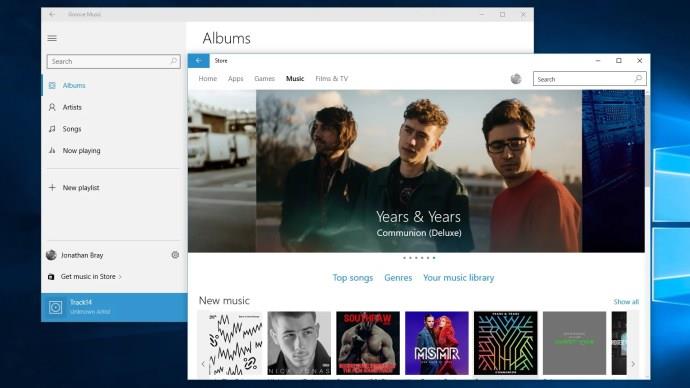
For å lytte, i mellomtiden, er det den nye Groove Music-appen, som går langs lignende linjer. Det er en strømlinjeformet spiller fokusert på å lage spillelister og spille lokalt lagret musikk, og er også vert for Microsofts Music Pass-strømmetjeneste.
Kart
Den redesignede Maps-appen gjør ikke noe dramatisk annerledes enn den gamle Maps-appen på Windows 8.1. Det ser annerledes ut, med et lignende utseende og følelse som resten av de innebygde appene, men den har fortsatt Bing Maps i kjernen.
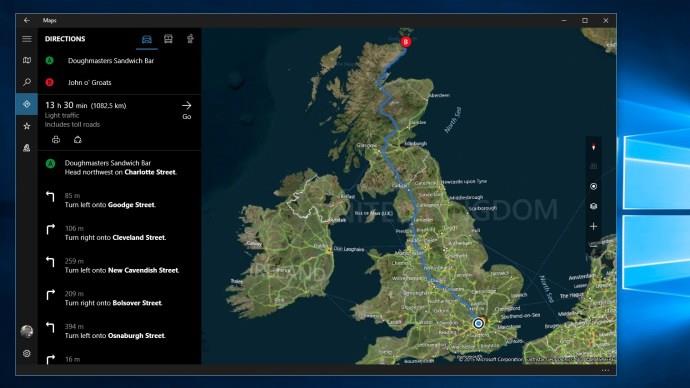
Få personer utenfor Microsoft vil foreslå at dette er bedre enn å bruke Google Maps, men Maps-appen har én avgjørende fordel: den er tett integrert med Windows 10s plasseringsfunksjoner, med Edge-nettleseren og med Cortana.
Appen lar deg se kartet i 3D og ovenfra og ned 2D-visninger, gir tilgang til gange, offentlig transport og veibeskrivelser. Fordi det er en universell app, kan du laste ned kart for offline-surfing, og til og med få trinnvise instruksjoner ... ikke at dette er spesielt nyttig på en stasjonær PC eller bærbar PC.
Nyheter, sport, penger og vær
Til slutt fortsetter Microsofts forsøk på å servere dagens siste nyheter i Windows 10, med oppdateringer til appene Nyheter, Sport, Penger og Vær. Som med resten av kjerneappene, er de lagt opp på en oversiktlig og brukervennlig måte, med en menylinje nede på venstre side av vinduet og resten av vinduet stort sett overgitt til innhold.
Menylinjen brukes til å navigere mellom hver apps ulike seksjoner, mens en serie lenker over toppen av vinduet lar deg gå ned i ulike underseksjoner. Generelt er disse appene en forbedring i forhold til Windows 8-motpartene.
Det er mindre plass og sløsing med plass på skjermen nå som appene kan vises i et vindu på skrivebordet, selv om de fortsatt kan se vanskelige ut hvis du ser dem på fullskjerm i liggende format.
Generelt ser imidlertid nyhetsappene bra ut. Det er bare synd at du ikke kan justere dekningen ved å legge til dine egne nyhetskilder. Integrasjon av en slags leselistefunksjonalitet ville også vært flott, spesielt hvis den var knyttet til Edge-nettleseren.
Windows 10 for telefoner og spill
Du vil bli tilgitt for å tro at Microsoft hadde gitt opp smarttelefonambisjonene sine: du kan fortsatt kjøpe Lumia-telefonene, men det har ikke kommet en ny siden februar 2016. Men selskapet jobber fortsatt med mobilversjonen av operativsystemet, tidligere kjent som Windows Phone, men nå kjent som Windows 10 Mobile.
Teknisk sett er dette veldig forskjellig fra skrivebordsoperativsystemet: det er designet for et grensesnitt i håndstørrelse og kjører på ARM-maskinvare i stedet for x86. Men navneendringen understreker det faktum at den kan kjøre nøyaktig de samme UWP-appene som skrivebordsoperativsystemet, noe som gjør at hele Windows-familien kan jobbe sammen.
Faktisk handler Windows 10 Mobile om integrasjon. Den introduserer Skype som standard meldingsklient, for enkel synkronisering mellom telefon og skrivebord, og Edge som systemnettleser. Den synkroniserer varsler med din stasjonære PC, og den ser mer ut som skrivebordet også; for eksempel vises bakgrunnen din bak hele startskjermen.
Windows 10 Mobiles største funksjon er Continuum, som lar deg, enten trådløst eller via Microsofts Display Dock, bruke telefonen som en PC i lommestørrelse. Alt du trenger å gjøre er å feste et tastatur, mus og skjerm, og du vil kunne kjøre mobilapper som Word, Excel og PowerPoint i fullskjerm.
Det er noen få Windows 10 Mobile-telefoner å velge mellom: vi har prøvd det på Microsoft Lumia 950 og Lumia 950 XL, samt den nylige HP Elite x3. Microsoft tilbyr også Windows 10 for et utvalg Lumia-telefoner, selv om ikke alle enheter støtter alle funksjonene til det oppdaterte operativsystemet.
Windows 10, møt Xbox One
Microsofts spillkonsoll har også en stor rolle å spille i Windows 10-visjonen. Windows 10-oppdateringen for Xbox One gir den muligheten til å kjøre Universal-apper, slik at du i teorien kan spille de samme spillene på storskjermen som på telefonen og nettbrettet, og kjøre andre underholdningsapper.
For de som foretrekker å spille spillene sine på en liten skjerm, støtter Windows 10s nye Xbox-app spillstrømming fra Xbox One. Dette betyr at du kan laste opp en plate i forrommet og spille den av på nettbrettet, bærbar PC eller stasjonær PC.
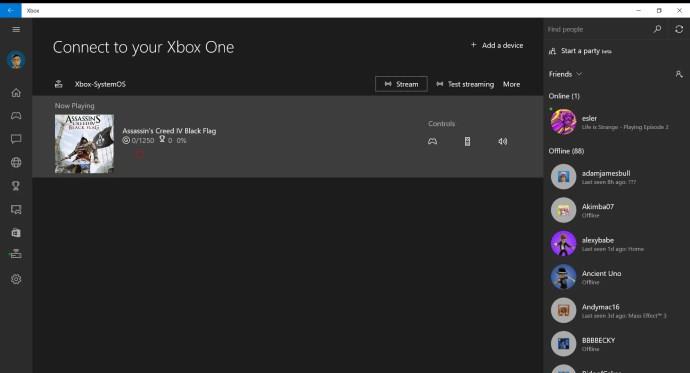
Etter min erfaring, selv med høykvalitetsinnstillingene aktivert, er dette en funksjon som fungerer veldig bra (så lenge nettverket ditt har den nødvendige gjennomstrømningen). Spilling er jevnt og responsivt, og med et trådløst nettverk som leverer jevne hastigheter, ser grafikken overraskende skarp og skarp ut.
Når det er sagt, vil det å senke kvaliteten ned til lav – noe du kanskje må gjøre hvis nettverket ditt er opptatt – gjøre ting betydelig mindre behagelige å se på, med uklare, uskarpe teksturer på dagens orden.
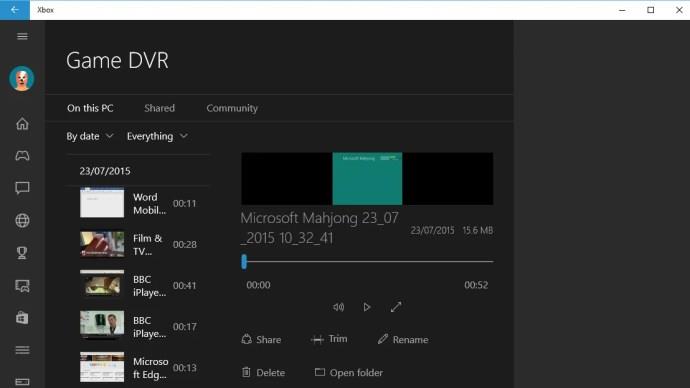
En annen ny funksjon i Windows 10 Xbox-appen er "Game DVR", som lar deg ta opp og dele opptak av ditt eget spill. Dette betyr at hvis du utfører et fantastisk stunt eller en feilfri seier, kan du fange de siste 30 sekundene av spillingen og dele den med verden. Det fungerer til og med med eldre spill, inkludert Steam-titler, og du kan "like", "dele" og kommentere andre spilleres klipp.
Ser frem: Windows 10-dommen
Hvis du ikke allerede har oppgradert til Windows 10, bør du være klar over at å bytte ikke er en engangsbeslutning. Det er et steg inn på et evigvarende transportbånd av oppgraderinger. Så langt har vi hatt to store oppdateringer – Jubileumsoppdateringen og Creators Update – og mange flere er planlagt, inkludert en større utgivelse til i andre halvdel av 2017.
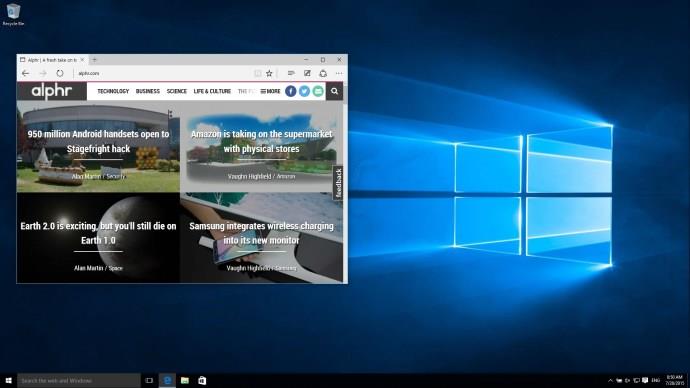
Når dette er tilfelle, kan du forståelig nok være forsiktig med å hoppe om bord. Selv om du liker Windows 10 nå, kan fremtidige oppdateringer gjøre det til noe helt annet.
Likevel har Microsoft så langt vist imponerende god smak. For det første, med jubileumsoppdateringen, og nå med Creators Update, har den levert konsekvente forbedringer uten reelle feiltrinn. Tydeligvis lytter den til tilbakemeldingene den får fra Insider Program-frivillige, som prøver ut nye funksjoner før de rulles ut til vanlige brukere.
Det betyr ikke at Windows 10 er det perfekte operativsystemet. To år etter lanseringen føles den enkelte steder fortsatt som et arbeid som pågår. 3D-funksjonene vi så langt har sett i Creators Update virker skuffende grunnleggende, og variantutseendet til skrivebords- og UWP-apper er forvirrende. Windows Store har ikke blitt det pulserende knutepunktet det antagelig var ment, og smarttelefonsiden av ting er ærlig talt ganske døende.
Til en viss grad er imidlertid alt dette ganske akademisk. Selv om du ikke bruker Windows 10 akkurat nå, vil det nesten helt sikkert være forhåndsinstallert på neste PC du kjøper, enten du liker det eller ikke. Og det er greit for oss: Da den originale utgivelsen landet i 2015, ønsket vi den velkommen som "det beste operativsystemet for alle stasjonære, bærbare eller konvertibler som er i stand til å kjøre det." Med påfølgende oppdateringer blir det bare bedre.